Es más que probable que en alguna ocasión necesites configurar un repetidor WiFi para ampliar la cobertura de tu actual router y hacerla llegar a aquellas zonas de tu oficina o casa a donde no llega, un procedimiento que haces en unos pocos pasos y que no te llevará más de unos minutos.
En su momento explicamos con detalles qué es un repetidor WiFi, también llamado amplificador WiFi, junto a una serie de ventajas y desventajas que brindan estos dispositivos, pues no son adecuados en según que circunstancias, y pueden ser útiles en otros escenarios.
💡 ¡Descubre la tienda oficial Tapo y equipa tu hogar inteligente!
Compra con total confianza en la tienda oficial de Tapo 🛒. Descubre el ecosistema de seguridad del hogar de Tapo, con cámaras de vigilancia, sensores, enchufes, bombillas y hasta robots aspiradores.
🎁 Disfruta de envío gratuito a partir de 30 € y entrega en 72 h, además de un 5 % de descuento adicional para los nuevos suscriptores de la eNewsletter.
Garantía y soporte directo del fabricante incluidos en todas tus compras.
🔗 Visita la tienda oficial Tapo
🟢 Ofrecido por Tapo España
Incluso hemos recomendado una lista de repetidores WiFi muy a tener en cuenta si vas a expandir tu red WiFi con este método, es uno de los tantos, pero no es único porque también está lo que se llama en WiFi Mesh, que también ofrece sus virtudes y sus desventajas.
Una vez has comprado un repetidor, casi todos se configuran de forma similares y lo que queremos conseguir con dicho dispositivo es ampliar nuestra cobertura WiFi a donde no llega bien mediante este aparato, de forma que tengamos señal en lugares donde antes no había.

Enchufar y encender el repetidor
Ten en cuenta que los pasos pueden variar ligeramente dependiendo del modelo que compres, en este caso vamos a configurar el TP-Link RE210, así que lo primero que debes hacer es anotar el usuario y clave que se encuentra en el enchufe, nos hará falta luego. Luego, puedes enchufarlo a la corriente cerca del router y esperar unos segundos a que se encienda del todo.
Es probable que tu repetidor no se encienda automáticamente cuando lo enchufas, si es así debes comprobar si tienes algún botón de encendido, si lo tienes púlsalo para que el repetidor pueda encender y espera al menos 1 o 2 minutos antes de seguir al siguiente paso.
Conexión al repetidor
Una vez enchufado, el siguiente paso es conectarse al repetidor WiFi y eso lo podemos hacer de dos formas, conectándonos al dispositivo por WiFi o mediante el cable, pero antes debemos desconectarnos a Internet ya que entonces no habrá forma de conectarse.
Si en ese momento estás conectado a Internet por WiFi, desconéctate de la red WiFi y conéctate a una red llamada “TP-Link_Extender_x” o similar, que es la ha creado el repetidor que hemos enchufado a la corriente. En cambio, si usas cable para tener Internet, desenchúfalo de tu PC.
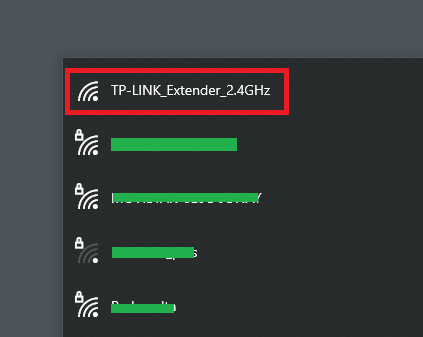
En su lugar, un extremo del cable RJ45 déjalo en el PC como estaba y el otro lado, que antes estaría conectado al router, quítalo de ahí y enchúfalo al repetidor en caso de que este tenga puerto Ethernet, si no es así no te queda más remedio que conectarte por WiFi su tu PC tiene WiFi. Si todo va bien te has conectado al amplificador.
Acceso a la configuración del repetidor
Toca el tercer paso, tras enchufar y conectarse al repetidor vía WiFi o cable RJ45, ahora es momento de acceder a la configuración interna para poder ajustar una serie de parámetros que permiten configurar correctamente el repetidor y que funcione como debe ser.
En este caso, con tu ordenador ya encendido, abre cualquier navegador y escribe la dirección http://tplinkrepeater.net , si la conexión del paso anterior la has hecho bien debería aparecer el panel de control para configurar el repetidor, ahora solo es cuestión de seguir estos pasos:
- Escribe el usuario y clave que te pide, son los que anotamos al principio, suelen ser “admin” y “admin” o “admin” y “1234” y similares. Si son correctos aparecerá el panel de control que mencionamos antes.
- En la primera pantalla no tenemos que configurar nada, así que damos clic en “next” o “siguiente”.
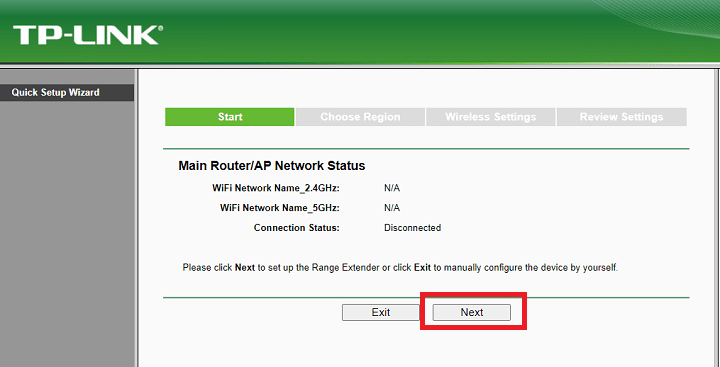
- Ahora elegimos la región, en este caso España y pulsamos en “next” otra vez.
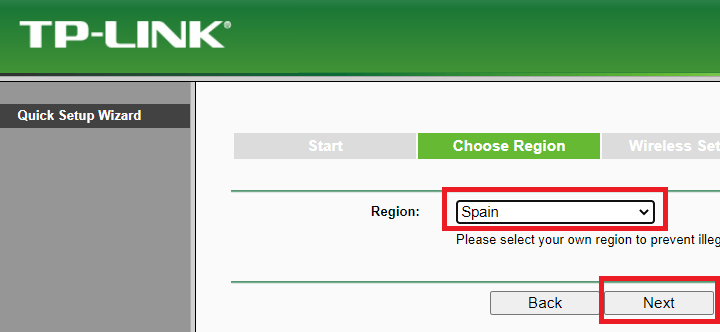
- La tercera pantalla del asistente analizará las redes WiFi disponibles al alcance del sitio en el que has conectado el repetidor a la corriente, de ahí la importancia de enchufarlo cerca del router principal o de aquel del cual vas a ampliar la señal. Solo escoge la WiFi que quieres ampliar y pulsa en “next”.
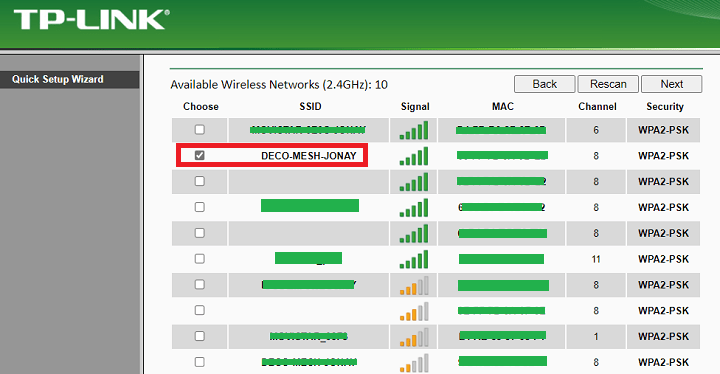
- Por último, ahora tenemos que poner la contraseña de la WiFi que hemos escogido en el paso anterior para poder conectarnos a ella, abajo escribe también el nombre para la nueva WiFi. Cuando tengas esos datos, pulsa en “next”.
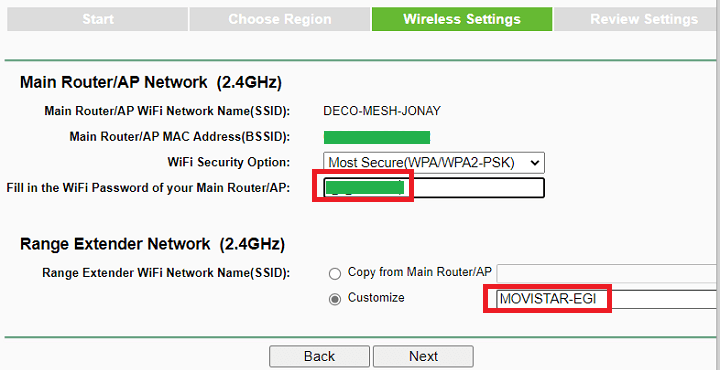
- Si tu repetidor tiene banda de 5 GHz, probablemente ahora te vuelvan a salir los pasos para configurar otra red WiFi, en este caso la de 5 GHz, así que si las quieres configurar tienes que seguir los mismos pasos que antes, en caso contrario, pulsa la opción “skip” y luego en “next”, así omites esos pasos.
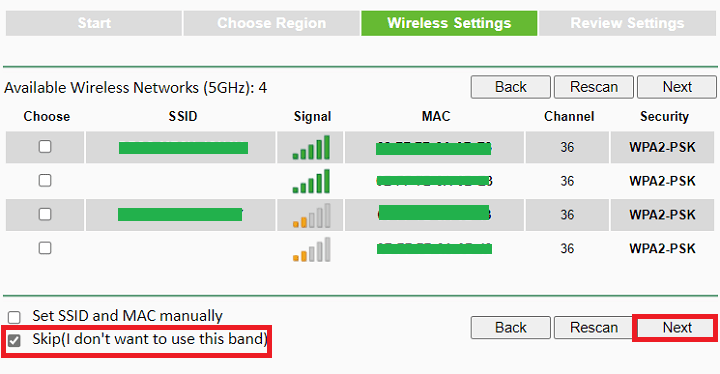
- Para finalizar, te aparecerá una pantalla con los datos de la nueva red WiFi y demás, solo falta pulsar en “finish”.
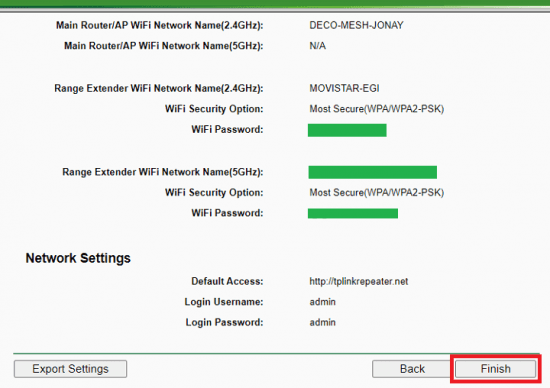
- Y listo, verás una última pantalla que te informa que el repetidor va a reiniciarse para adquirir la nueva configuración que hemos realizado hasta ahora, no le llevará más de 1 o 2 minutos o algo más.
Reubicar el repetidor
Lo último que debes hacer es desenchufar el repetidor y colocarlo en la zona en la zona donde la cobertura WiFi era débil, lo que hará el repetidor es “reforzarla” y que sea más fuerte para que un móvil, PC, tablet u otro gadget se pueda conectar.
Es importante reubicar bien el repetidor, no debes ponerlo en una zona sin WiFi, sino en el camino intermedio hasta donde llega la señal para que pueda ampliarla ya que recuerda que lo hace dicho dispositivo es ampliar o repetir una seña que le llega.
Ya podrás conectarte al WiFi que ofrece ese repetidor, que realmente proviene del router principal, tendrás que buscar el nombre que le pusiste anteriormente y ponerle la contraseña que también configuraste en el asistente, a partir de ahí ya tendrás conexión a Internet por WiFi.
Además, si el repetidor tiene puerto Ethernet, podrás conectarte a Internet desde tu ordenador, PS4, PS5 u otro dispositivo con un cable RJ45, un extremo lo enchufas a algunos de los dispositivos anteriores y el otro al puerto del repetidor, así tendrás acceso a Internet también.
El proceso para configurar un repetidor no es fácil, pero si lo haces bien en unos pocos minutos habrás podido ajustar ciertos parámetros para que la señal WiFi ahora llegue a una zona donde antes no llegaba bien y ampliarla a otros sitios donde no había ante.
- Ver Comentarios



